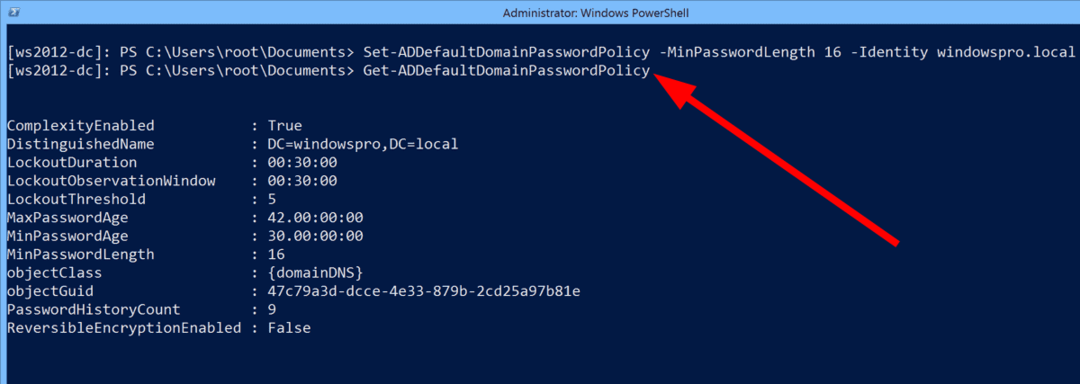Podrobný sprievodca všetkým o politike hesiel domény
- Zásady hesiel domény definujú zložitosti, ktoré by mal mať používateľ v hesle pri nastavovaní svojho účtu.
- Ako správca by ste mali presadzovať takéto komplexné zásady hesiel, aby ste sa uistili, že heslá budú ťažšie prelomiť.
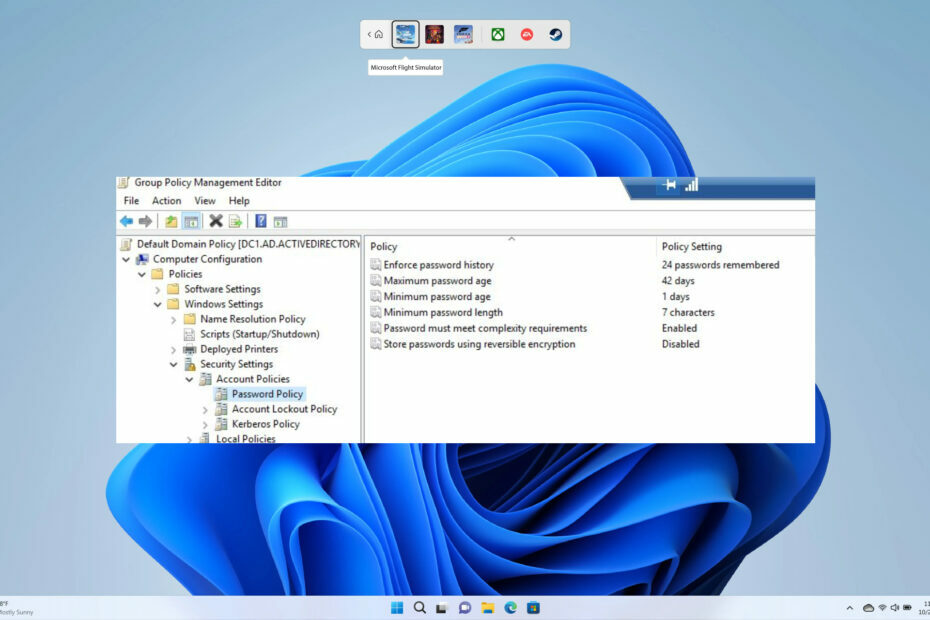
- Sledovanie a monitorovanie zmien dokumentov
- Podrobný prehľad prihlasovacích a odhlasovacích aktivít
- Súlad SOX, PCI, HIPAA, GDPR
- Jednoduchá a rýchla implementácia
Získajte teraz najlepší nástroj na auditovanie siete pre vašu infraštruktúru.
Politika hesiel zabezpečuje, že používateľ má vytvoril silné heslo, ktorá je menej náchylná na kybernetické útoky alebo je pre hackerov nemožné zakročiť. A Zásady hesiel domény je potrebné nastaviť v Aktívny adresár zachovať všetky používateľské účty v bezpečí. No, je toho viac.
A o tom budeme diskutovať v tejto príručke, kde vysvetlíme, čo je politika hesiel domény a ako ju nastaviť. Pri nastavovaní zásad hesiel domény pre používateľské účty je potrebné pamätať na niekoľko aspektov, ktorým sa budeme venovať v tejto príručke.
Aká je politika hesiel domény?
Služba Active Directory (AD) je nakonfigurovaná s predvolenou politikou hesiel domény. Táto zásada definuje požiadavky na heslo pre používateľské účty, ako je dĺžka hesla, vek atď.
V zásade je teda zložitosť hesla to, čo politika hesiel domény určuje a núti používateľov, aby dodržiavali rovnaké pokyny.
Politika hesiel domény je funkcia služby Active Directory, ktorá núti všetkých používateľov dodržiavať stanovené pravidlo bezpečnostnej politiky pre prístup k doméne a jej aktívam. Zásady hesiel sú spojené s doménou a možno ich vyladiť pomocou skupinovej politiky.
Existuje šesť zásad hesiel, ktoré môžete nakonfigurovať:
- Vynútiť históriu hesiel: Táto zásada bráni používateľom vytvárať rovnaké heslá alebo opätovne používať staré.
- Maximálny vek hesla: Definuje počet dní, počas ktorých možno heslo používať, kým je potrebné ho obnoviť.
- Minimálny vek hesla: Určuje minimálny počet dní, počas ktorých možno heslo používať, kým ho bude potrebné zmeniť.
- Minimálna dĺžka hesla: Definuje počet znakov, ktoré môže používateľ použiť na vytvorenie hesla pre svoj používateľský účet.
- Heslo musí spĺňať požiadavky na zložitosť: Túto funkciu môžete povoliť alebo zakázať a môžete definovať používateľa na vytváranie zložitých hesiel na základe pokynov.
- Ukladajte heslá pomocou reverzibilného šifrovania: Zašifrované heslá sú uložené v databáze a nemožno ich previesť na obyčajný text. Preto musíte túto funkciu povoliť, aby ste umožnili dešifrovanie hesiel, iba v špeciálnych prípadoch.
Ako nastaviť politiku hesiel domény?
1. Použite PowerShell
- Otvor Štart menu stlačením tlačidla Vyhrať kľúč.
- Napíšte powershell a OTVORENÉ to.

- Zadajte nižšie uvedený príkaz a stlačte Zadajte.
Get-ADDefaultDomainPasswordPolicy
2. Použite správu zásad skupiny
- Stlačte tlačidlo Vyhrať + R kľúče na otvorenie Bežať dialóg.
- Typ gpmc.msc a stlačte Zadajte.
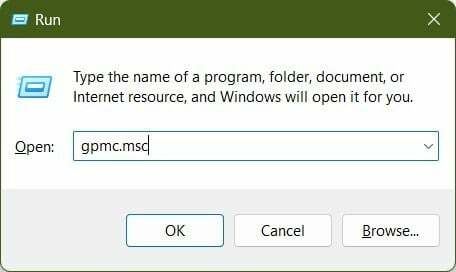
- Rozbaliť domény.

- Rozbaliť vašu doménu a potom Objekty skupinovej politiky.

- Kliknite pravým tlačidlom myši na predvolená politika domény a vyberte Upraviť.
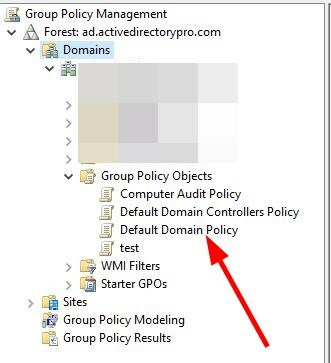
- Prejdite na nižšie uvedenú cestu.
Konfigurácia počítača\Zásady\Nastavenia systému Windows\Nastavenia zabezpečenia\Zásady účtu\Zásady hesiel - Dvakrát kliknite na jeden z nastavenie na pravej strane upravovať.
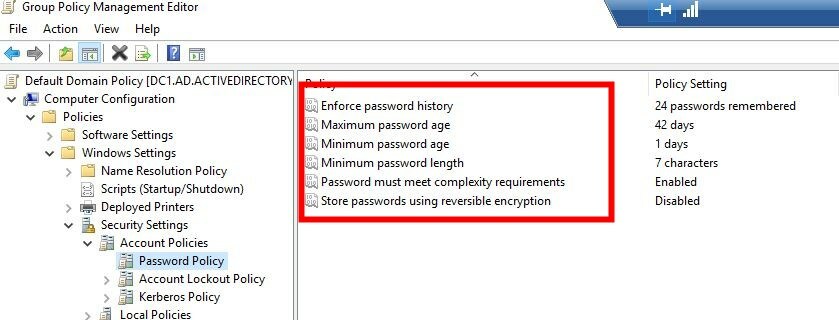
- Napríklad dvakrát kliknite na ikonu Minimálna dĺžka hesla možnosť a vyberte 14 znakov.
- Visual Studio vs Visual Studio Code: Čo je iné?
- Visual Studio vs PyCharm: Ktorý z nich by ste mali použiť?
Tip odborníka:
SPONZOROVANÉ
Niektoré problémy s počítačom je ťažké vyriešiť, najmä pokiaľ ide o poškodené úložiská alebo chýbajúce súbory systému Windows. Ak máte problémy s opravou chyby, váš systém môže byť čiastočne poškodený.
Odporúčame vám nainštalovať Restoro, nástroj, ktorý naskenuje váš stroj a zistí, v čom je chyba.
Kliknite tu stiahnuť a začať s opravou.
Okrem predvolených zásad hesiel systému Windows môžete na zvýšenie úrovne použiť nástroje tretích strán a prispôsobte politiku hesiel domény Active Directory podľa vašej firmy potreby.
1. Audity hesiel
Aby ste sa vyhli útokom na veľké úložiská hesiel, môžete vykonávať pravidelné audity hesiel, aby ste sa uistili, že všetky vaše heslá sú v bezpečí.
Na tento účel vám odporúčame využiť Nástroj ADAudit Plus od ManageEngine. Má množstvo funkcií, z ktorých niektoré z najlepších sú uvedené nižšie:
- Neustále kontroluje prihlasovaciu aktivitu.
- Sleduje zlyhania prihlásenia, ako aj históriu prihlásenia.
- Dostávajte upozornenia v reálnom čase týkajúce sa blokovania.
- Pomôžte nájsť hlavnú príčinu blokovania.
- Sledujte pracovný čas zamestnancov.
- Detekcia vnútorných hrozieb a detekcia ransomvéru.
- Získajte plnú viditeľnosť zmien AD a GPO.

ManageEngine ADAudit Plus
Dobre zabalený nástroj pre audit v reálnom čase.
2. Presadzovanie zásad hesiel
ManageEngine má tiež ďalší nástroj tretej strany, ktorý vám pomôže s úlohou presadzovania politiky hesiel. Odporúčame vám použiť ManageEngine ADSelfService Plus nástroj.
Tento balík je dostupný pre platformy Windows Server, Azure a AWS. Pomôže vám vytvoriť portál s jedným prihlasovaním, ktorý používateľom umožní prístup ku všetkým aplikáciám a službám vo vašej doméne pomocou jediného hesla.
Niektoré z najlepšie vlastnosti ManageEngine ADSelfService Plus nástrojom sú:
- Mechanizmus automatického resetovania hesla.
- Vlastný účet odblokuje mechanizmus.
- Zmena hesla webovej domény.
- Nástroj na presadzovanie politiky hesiel.
- Viacfaktorové overenie pre Windows, Linux, macOS a cloudové aplikácie.
- Viacfaktorová autentifikácia pre VPN.
- Upozorní vás na vypršanie platnosti hesla.
- Spravujte heslá priamo zo svojho mobilu.
- Dodržiava bezpečnostné zhody vrátane NIST, HIPAA a PCI DSS s ADSelfService Plus.

ManageEngine ADSelfService Plus
Bezpečný, dôveryhodný a funkciami nabitý program na správu hesiel s funkciou presadzovania pravidiel.
Neváhajte a dajte nám vedieť v komentároch nižšie, či vám táto príručka pomohla pochopiť, čo je politika hesiel domény a ako ju môžete nastaviť na svojom počítači.
Stále máte problémy? Opravte ich pomocou tohto nástroja:
SPONZOROVANÉ
Ak rady uvedené vyššie nevyriešili váš problém, váš počítač môže mať hlbšie problémy so systémom Windows. Odporúčame stiahnutím tohto nástroja na opravu počítača (hodnotené ako skvelé na TrustPilot.com), aby ste ich mohli jednoducho osloviť. Po inštalácii stačí kliknúť na Spustite skenovanie tlačidlo a potom stlačte Opraviť všetko.